(1)安装 AdvancedNewFile插件,ctrl+shift+p弹出 package control 然后选择 package control install(直接输入i就可快速找到),然后输入AdvanceNewFile,点击安装。出现以下界面便是安装成功
按着
ctrl+alt+n
,下方会出现一个填写路径的框,你可在内直接填写文件名,将文件保存在默认路径;也可自己编写路径保存。如图: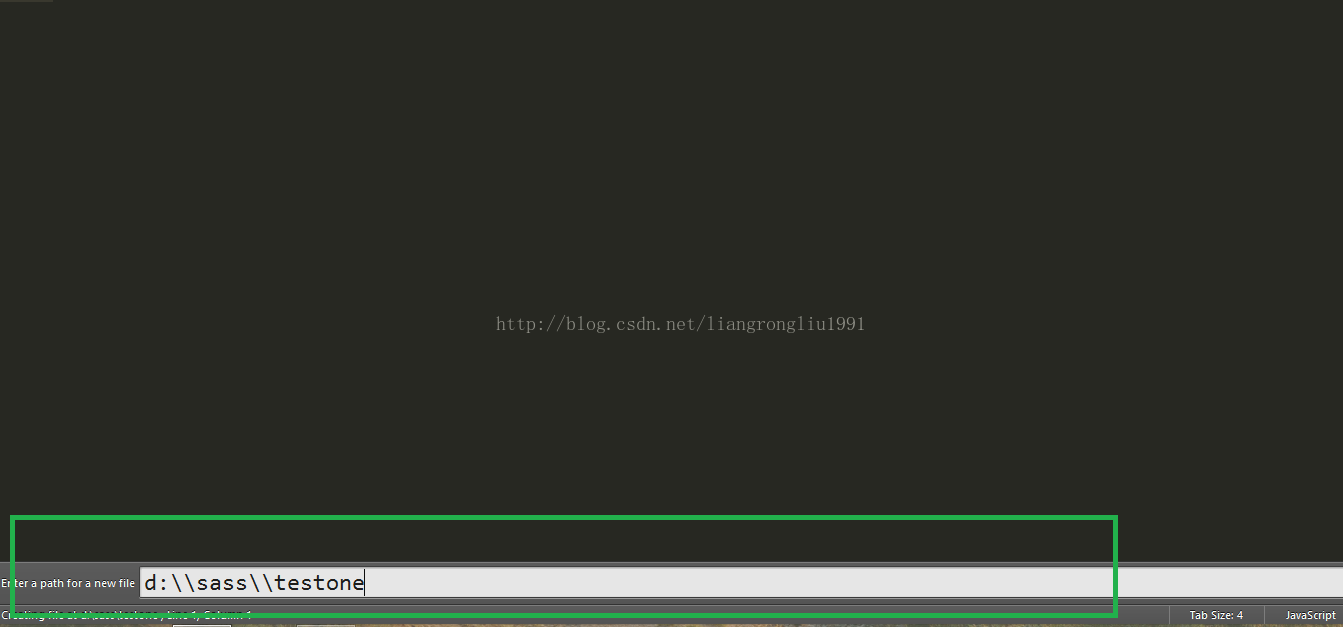
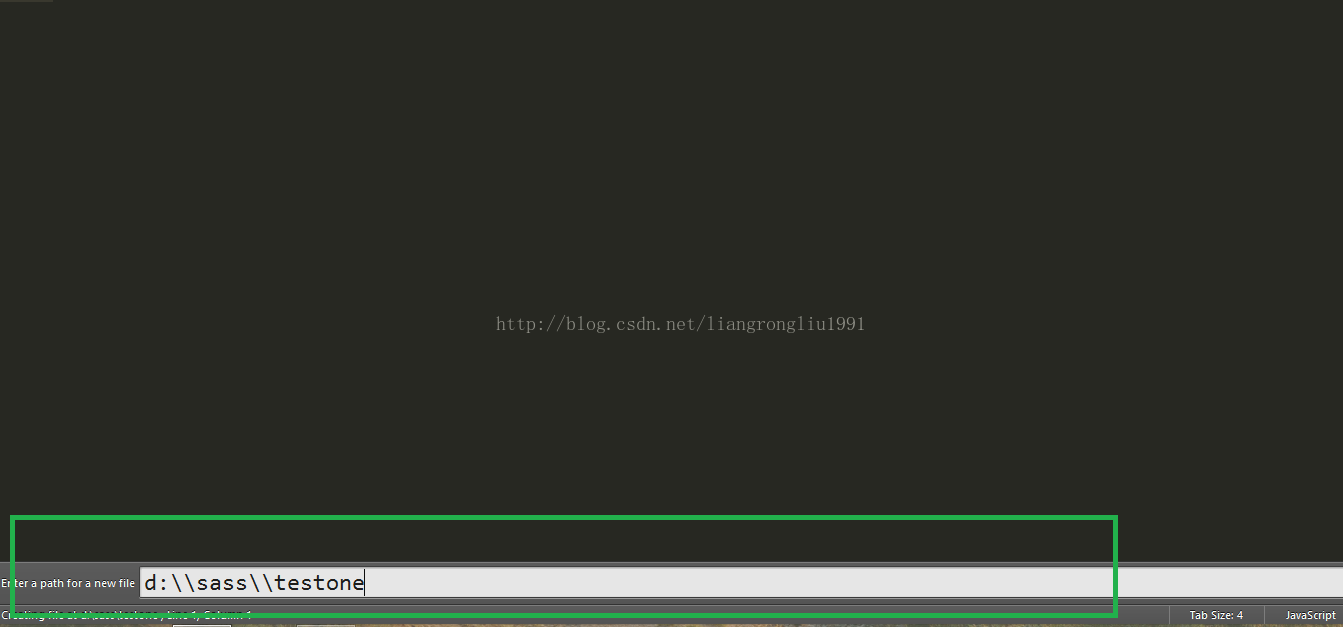
不过一般我们需要在当前目录下添加新的文件这时我们需要快速获取当前目录的地址这时我们需要按(2)进行设置
(2)设置快速获得当前文件的绝对路径的快捷键
点击工具栏的preferences > package setting > side bar > Key Building-User在里面加入一句
[
{ "keys": ["ctrl+shift+c"], "command": "copy_path" }
]
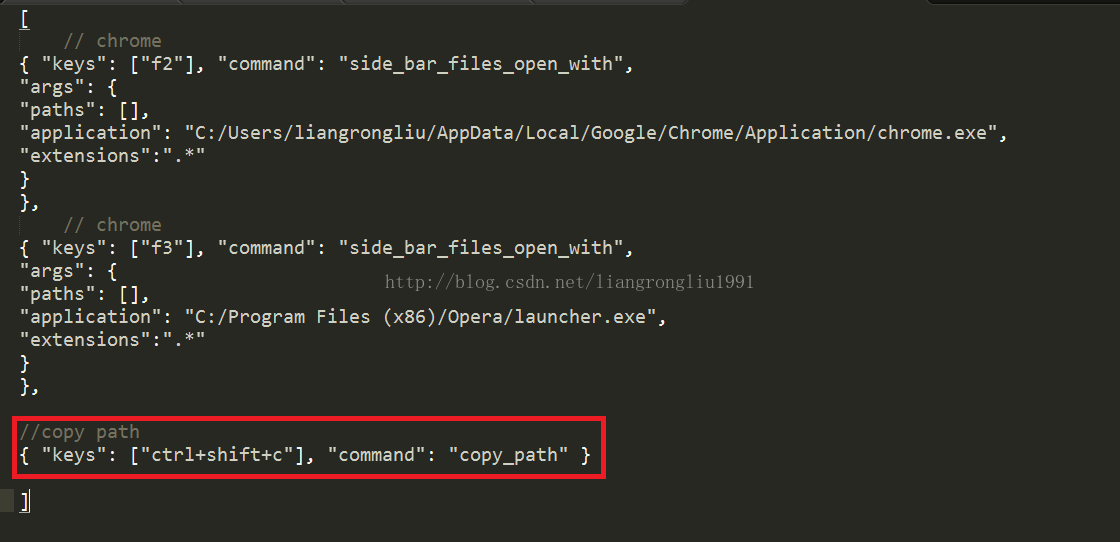
这时打开一个与你要新建的文件在同一个目录下的文件(当然你可以选一个接近这个目录的文件也行看修改文件名方便),按ctrl+shift+c就可以复制该文件路径,然后按ctrl+alt+n,在输入框中粘贴,然后把文件名修改成要新建的文件名就可以了
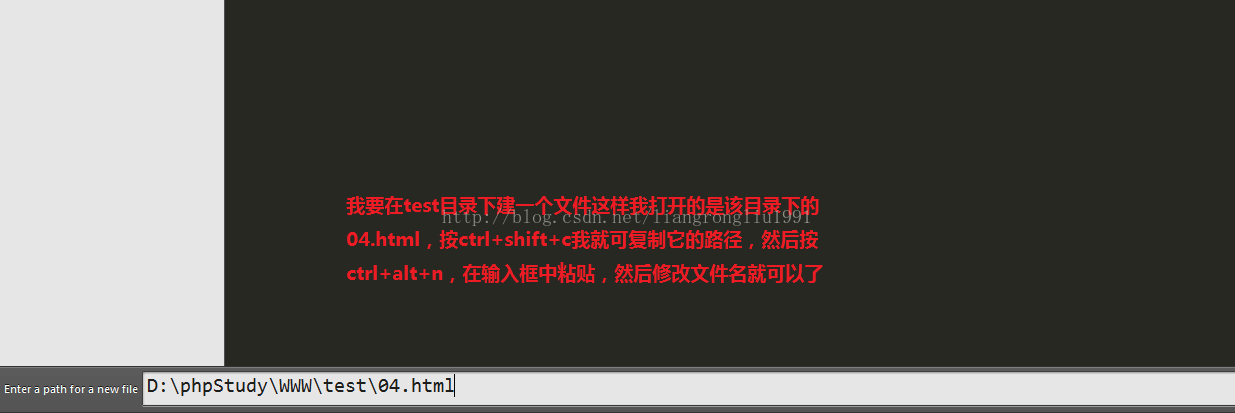








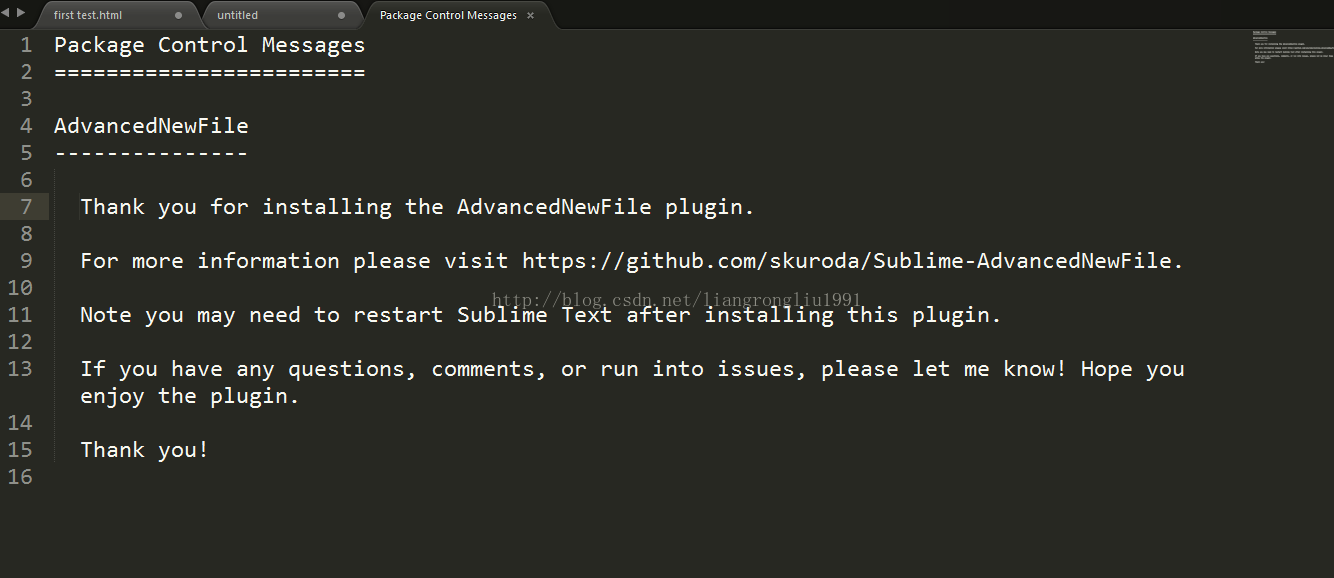













 1723
1723











 被折叠的 条评论
为什么被折叠?
被折叠的 条评论
为什么被折叠?








